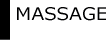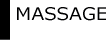PCをカスタマイズしよう(1)
研究室にも入って、自分のパソコンを手に入れた人も多いのではないでしょうか。そんなあなたの為に、自分のパソコンをカスタマイズする、入門講座を何回かに分けてお送りしようと思います。
理系の研究室、特に計算機を扱う研究室ではLinuxを利用している場合もありますが、今回はwindowsのみです。
この講座を読めば、一気にパワーアップ?(笑) 今日は一挙3本立て!
■拡張子を表示しよう
さて、まずは初心者が一気に中級者になれる技から。それは、拡張子を表示するというものです。windowsの初期設定では、拡張子は表示されない事になっています。これはまずい。
「拡張子ってナニ?(うまいの?)」みたいな質問が聞こえてきそうなので、簡単に書いておくと、ファイル名の最後についている、「.txt」とか「.pdf」、「.doc」「.tex」「.eps」といった、書き出したらキリがないものです。この後ろの3文字のおかげで、慣れてくるとそのファイルがワードのファイルなのか絵が描いてあるファイルなのか、パッと分かるのです。
例えば、ワードで書いた原稿をsampleという名前で保存したとします。次にペイントソフトで絵を描いて、やはりsampleという名前で保存したとします。本来この2つは区別されるべきものなのに、windowsの初期設定ではなんと区別されずに同じ「sample」という名前で表示されるんですね!(本当は区別されているんですよ。)
このようなことをなくすために、拡張子の表示が必要となるわけです。そうすれば、ワードの原稿は「sample.doc」、ペイントで書いた絵は「sample.bmp」といった具合で、区別できるわけです。
さて、では、どうやって表示するかですが、それは次のようにやればOKです。
マイドキュメント→ツール→フォルダオプション→表示
を選び、その中から「拡張子は表示しない」のチェックを外す。(windows2000の場合)
これでOKです。やはり拡張子は表示されていた方がベターです。何かとね。
■解凍ソフトを準備しよう
インターネットが普及したこの世の中で、パソコンをカスタマイズするにもやはりネットを駆使するわけです。いろんな便利なソフトはこれから紹介するとして、ここではそれを手に入れてPCで使えるようにする際に必要な解凍ソフトについて書いておきましょう。
ネットで配布されているソフトは、大抵「.lzh」とか「.zip」といった拡張子にされていることが多いです。これは、簡単に言うと、たくさんのものを一つにパック詰めして、さらに圧縮してしまうというものです(通販で、掛け布団と敷き布団、毛布に枕、寝具一式を一つの圧縮袋に入れて、圧縮して押入にポンっ、っていう袋見たことありませんか? あれのようなものです)。
それをDLしてきて開くときに、実はPCの世界では道具がいるのです。それが解凍ソフトというものです。いろいろあるのですが、ここでは「Lhaplus」を紹介しておきましょう。
「Lhaplus」http://park14.wakwak.com/~schezo/
(初心者の手引き)
デスクトップにDL→「〜.exe」をダブルクリック→そのままOKを押していれば大抵はOKです。後で変更も可能です。
これで解凍が可能になりました。これでPCをカスタマイズし放題! 次の「タブブラウザのススメ」に進みましょう。
■タブブラウザのススメ
やはり「タブブラウザってナニ?」と聞こえてきそうですが、インターネットエクスプローラー(以下IE)でHPを見ているうちに、画面下のバーにHPがどんどん増えて大変なことになった覚えはありませんか? IEだけで10個開いていたりとか。このようなことは、PCの処理を重くするだけなので、できたら避けたいですよね。そこで誕生したのが、タブブラウザというものです。
タブブラウザでは、一つそれを開いておくだけで、どんなに新しいウインドウを開いていっても一つのアプリケーション内で増えていくだけで、見た目も動きも快適なわけです。
論より証拠、いくつかタブブラウザを挙げておきますので、下から好きなものを選んでみましょう。ちなみに僕は友達に教えてもらって以来「DountP」を愛用しています。
「Lunascape」http://www.lunascape.jp/
「Sleipnir」http://sleipnir.pos.to/
「Dount P」http://donutp.com/
DLして、先ほど手に入れた解凍ソフトで解凍すればOKです。細かいことは、各ソフトの解説を見てみてください。googleなどで検索するのもよいでしょう。
タブブラウザのいいところは、単に起動数を増やさなくて済むだけではないのです。検索機能の充実や、カスタマイズのしやすさ、痒いところに手の届く配慮(ポップアップ広告の禁止など)などなど、なぜIEに無いんだろうと思うような昨日ばかり。
これでもうIEには戻れない??
※最近、googleの仕様変更により、タブブラウザのgoogle日本語検索で文字化けが起こりますが、これについては大抵の場合システムの中をちょっと書き換えるだけで対処できます。これらについては各HPを見てみてください。なお関連サイトとして「タブブラウザ推奨委員会」を挙げておきます。
●タブブラウザ推奨委員会
今日の講座はここまで。
|